新社会人の皆さんや、春から趣味でパソコン教室に通い始めた皆さんも、そろそろお使いのパソコンに触り慣れて来た頃でしょうか。
今回はパソコンの各部やパソコンの周りの物の名称を図解してみました。
いつも触ってるけどその部分をなんて呼ぶのか知らないし、いざパソコンの調子が悪くなった時に誰かに症状を説明したくてもどう伝えたら良いのか分からない…という時にお使いください。

パソコンの形状
折り畳んで持ち運べるものがノートパソコン。
液晶画面とパソコンの基板部品などが全て一体化されて見た目はテレビみたいになっているものが液晶モニター一体型PC。
一体型パソコンは、背面にあるスタンドで立てるようになっています。倒れやすいので扱いに注意。
基板部品などが入った四角い外装で、別途液晶モニターなどの接続が必要なものがデスクトップPC。

スマホが大きくなったような、画面が一面にある機種はタブレット。
画面部分とキーボード部分がくるんパタンと折り畳める、ノートパソコンとタブレットの中間のような機種はタブレットパソコンと呼ばれます。

機種のメーカー・シリーズ名・型番
ノートパソコンを閉じて上にくる面が天板 、下にくる面を底面と呼びます。
上部全体をまとめてトップ、下部をボトムと呼ぶこともあります。
ほとんどの機種は、底面などに貼られているシールに型番が記載されています。

メーカーごとの型番シールについて詳細はこちら
⇒お使いのPCのメーカー・型番を調べる
Apple機種の型番
Appleは基本的に 『 A1407 』 のような、Aと数字4ケタがメインの型番です。
それに続いて『 Late 2012 』 製造年度 + Early(前期)・Mid(中期)・Late(後期)『 M○○○○ 』 Mから始まる8ケタ程度の英数字と記載されている場合もあります。
本体には刻印やシールが無いこともあり、ご購入時の箱の側面や取扱説明書にのみ記載があったりします。
例えばこちらの一体型のiMacの場合、スタンドの底面に型番が書かれています。
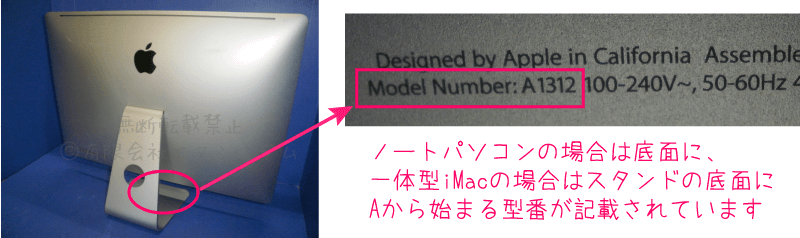
パソコンの各部名称
ノートパソコンの液晶周辺
液晶画面の周囲の枠状の外装部分は液晶フレーム。
ノートパソコンの開閉を行う接続部分はヒンジ。

キーボードの下部のマウス操作ができる箇所はタッチパッド。
タッチパッドは、その機種を作っているメーカーによって『 トラックパッド 』『 パッド型ポインティングデバイス 』『 フラットポイント 』『 NXパッド 』『 ホイールパッド 』『 内蔵ポインティングデバイス 』 と様々な名称があります。
・ご参考に⇒タッチパッドの有効/無効の切り替え方法
液晶パネルの表面処理
液晶パネルの表面処理はグレアとノングレアの2種類があります。
詳しくはこちら⇒PC液晶の選び方【3】 表面処理編

USBポート
USBメモリやUSBケーブルを挿し込むための差し込み口をUSBポートと呼びます。

・ご参考に⇒USBが認識されない原因は?
状態表示LEDランプ
パソコン本体に付いている各種のランプは状態表示ランプ、あるいはインジケーターランプと呼ばれます。

バッテリー充電ランプは、ランプの色や点滅で状態を確認できます。

機種によってランプの種類や表示が多少異なるため、不明な部分はご購入時に添付していた取扱説明書か、メーカーサイトで確認できる取扱説明書で確認してみてください。
DVDドライブ/Blu-rayドライブ
ディスクを挿入して読込・再生・書込を行う部品をCD/DVD/Blu-rayドライブと呼びます。
別名:光学ドライブとも呼ばれます。

ドライブの外側にあるフタ部分(枠の部分)がベゼル。
DVDなどのディスク(円盤)はメディアとも呼ばれます。
パソコンのデータ状態を購入時の状態に初期化するためのディスクがリカバリーディスク(リカバリーメディア)。
リカバリーディスクは購入時に同梱されているか、購入後に自分で作成する必要があります。
ここ数年で発売されたパソコンの場合は、梱包内容を少なくするために、付属品として添付しておらず自分で作成しなければいけないことがほとんどです。
デスクトップ画面
パソコンの電源を入れて、操作を始めるための最初の画面をデスクトップ画面と呼びます。

・ご参考に⇒デスクトップ画面を整頓して起動スピードアップ
Windowsとウィンドウ
ウィンドウズもウィンドウも、意味は 『 窓 』 。
Windowsはパソコンを動かすためのオペレーティング・システム(OS)でMicrosoft(マイクロソフト)という企業が開発・販売しています。
(Apple社が開発・販売しているOSはMac OS、というようにOSも種類があります)

ウィンドウはなにかのソフトを操作して開いた状態のこと。
WindowsでもMacでもウィンドウはウィンドウ。

アイコン
ファイルやソフトウェアなどを、パッと見ただけでどんな物なのか判別できるように、分かりやすい画像で表現したものをアイコン(アイコン画像)と呼びます。
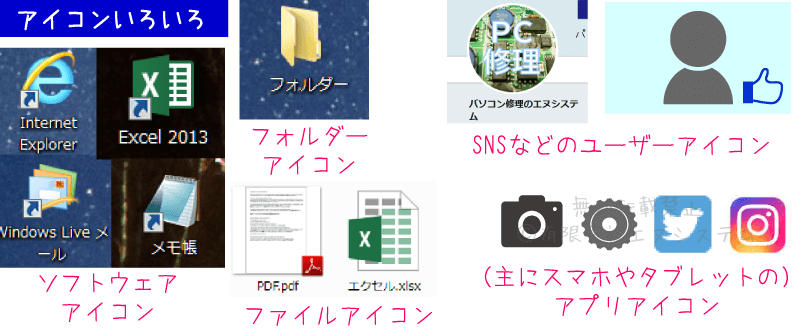
ファイルとフォルダー
書類や画像などのデータを一般的にファイルと呼び、それらをまとめて保存しておく先をフォルダーと呼びます。
Excelファイル、画像ファイル、動画ファイル、実行ファイルなどを放り込んでおく保管場所=フォルダー、という意味で、書類を入れておくフォルダーが由来です。

ファイル名の後ろにある 『 .jpg 』 『 .xlsx 』 といった英数字はそのファイルが何の形式であるかを示す拡張子です。
・ご参考に⇒ファイル拡張子の表示と変更方法

左下に青い矢印が付いてるショートカットアイコンは実際にそこにはファイルやフォルダーのデータは無く、実際に置かれている場所からデータを呼び出すための目印のようなものです。
目的のデータに対するショートカット(近道)、という意味です。
デスクトップ画面にはショートカットを置いておくと、実際のファイルやフォルダーをそこに置くよりもデータの大きさが小さいので起動や動作の速度が速くなります。

タスクバー
デスクトップ画面の下部の、現在起動しているプログラムソフトなどが表示される部分をタスクバーと呼びます。
タスクバーを右クリックすることで、タスクマネージャーを起動することができます。

ご参考に⇒パソコンが重い・固まる、そんな時のタスクマネージャー
エラー画面
パソコンが一時的な不調や、部品故障による不具合を起こした時に何が不具合を起こしているのかメッセージを表示している画面がエラー画面、あるいはブルースクリーンエラー画面と呼ばれます。

また、Windowsの機能として、不具合を起こしたデータを修復しようとする自動修復の画面が表示されることもあります。

一度パソコンの電源を切り(通常のシャットダウンができない場合は電源ボタンを長押しするか、電源コードを引っこ抜く強制終了でOK)、全てのコードを抜き差しして(接触不良が無いことを確認して)それから再度電源を入れてもこの画面が表示され他の操作ができない場合は、HDDやマザーボードなどの部品故障である可能性が高いです。
電源を入れる度に破損の度合いが悪化していき、データが取り出せなくなったり修理料金がかさんだりするので、出来る限り電源を入れないようにしてお早めに修理をご検討ください。
パソコンの付属品
本体以外の基本的な付属品についてご紹介します。
電源コード(ACアダプター)
パソコンの電源コードは、ほぼ同じ意味でACアダプターと呼ばれます。
パソコンに挿し込む部分は電源コネクタ、もしくは電源ジャック。

バッテリー
ノートパソコンには、ACアダプター(電源コード)を接続できない屋外などでも持ち運んで使用できるように、底面や内部に充電池が存在しています。
その充電池がバッテリー。
特に近年のノートパソコンで主に使われているものがリチウムイオン電池(リチウムイオンバッテリー)です。

・ご参考に⇒ノートパソコンのバッテリー(リチウムイオン電池)について
マウス
お仕事などで長時間マウス操作をする方は、大きさや形状など、自分でしっくり来るマウスを使うのがおすすめです。手の疲れ具合が変わってきます。
そして長時間使う方は出来れば有線マウスで。無線だと電池切れの度に交換しないといけないので不便です。

上でも書いていますが、無線マウスの電池が切れた時や、有線マウス(線でUSBポートに挿さっているマウス)の線が傷んだ時などはマウスが動かなくなります。
・ご参考に⇒マウスやキーボードが動かない原因と対処方法
キーボード
Excelファイル作成など数字を良く打つ方にはテンキーが付いたキーボードがおすすめ。打つ時の指の動き幅が少ないほうが疲れないので。

マウスもキーボードも、パソコンと同じメーカーのものでなくてもどれでも適合します。
最初から付属している物が壊れたら、普通にネット通販サイトや家電量販店で買って繋げば自動で動きます。
私は自宅用のPCの1台にはマウスは光る初音ミクちゃんマウスで、キーボードは無駄に7色に光る派手キーボードを繋いでいます。
ここまで派手にしなくてもいいのですが、皆さんも是非お好みの色や形状で選んでみてください。

